Werkzeuge#
GoogleSonomy (FirefoxAdd-on)#
GoogleSonomy ist eine Firefox Erweiterung, die Ihre PUMA Suchergebnisse zusammen mit Ihrer Google Suche anzeigt. In der aktuellen Version gibt es vier Suchmodi. Globale Volltext- oder Tagsuche, sowie Nutzer Volltext- oder Tagsuche. Des Weiteren fügt GoogleSonomy einen "In PUMA speichern" Link zum schnellen Eintrag in PUMA zu jedem Suchergebnis hinzu.
Im Einstellungsfenster unten können Sie wählen, ob Sie nur Lesezeichen oder Publikationen oder beides angezeigt bekommen möchten. Außerdem ist es möglich, die Anzahl der Listenelemente einzustellen. Die nötige Erweiterung können Sie auf der Mozilla Addon Seite herunterladen .
Zotero (FirefoxAdd-on)#
Zotero sammelt, verwaltet und zitiert Publikationen. Im Gegensatz zu PUMA ist Zotero aber eine Firefox-Erweiterung, die Sie in Ihrem Webbrowser anwenden. Wir unterstützen den Export von Literaturangaben aus PUMA zu Zotero.
Wenn Zotero einen Publikationseintrag auf einer Seite entdeckt, dann zeigt es ein Symbol in der Firefox-Adressleiste an. Wenn Sie auf das Symbol klicken, speichert Zotero die Information in einer Ihrer Bibliotheken. PUMA bietet das Symbol für Zotero-Benutzer an und es wird auf jeder Seite angezeigt, die BibTeX-Einträge enthält.
Wenn Sie auf das Symbol klicken, öffnet sich ein Popup-Fenster, in dem Sie den gewünschten Eintrag zum Export auswählen können. Klicken Sie auf OK und der ausgewählte Eintrag erscheint in Ihrer Zotero-Bibliothek.
 |
Andersherum funktioniert es noch nicht völlig automatisch. Es gibt jedoch einen guten Blog-Eintrag, in dem genau erklärt wird, wie man einfach Zotero-Daten kopieren und in ein PUMA Publikation eintragen Feld übernehmen kann.
Gehen Sie zu den Zotero-Einstellungen und wählen Sie den Menüpunkt Export aus. Fügen Sie zu den websitespezifischen Einstellungen einen neuen Eintrag hinzu. Geben Sie in dem Popup-Fenster PUMA ein und wählen Sie BibTeX als Ausgabeformat. Bestätigen Sie den Eintrag durch OK.
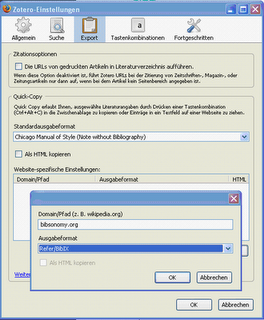 |
Wenn Sie sich bei PUMA einloggen und auf Publikation eintragen klicken, können Sie einen Zotero-Eintrag in das Feld Tragen Sie hier Ihren BibTeX oder EndNote-Schnipsel ein ziehen (drag & drop). Wenn Sie auf speichern klicken, wird der BibTeX-Eintrag automatisch in den richtigen Feldern angezeigt.
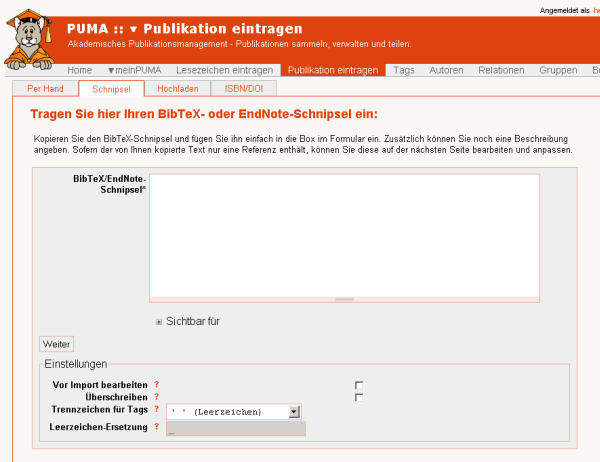 |
Suche in Firefox-Adressleiste#
Suchen Sie direkt in Ihrer Firefox-Adressleiste:
- Erstellen Sie ein neues Lesezeichen
- Geben Sie folgende Eigenschaften ein:
Um in MyPUMA zu suchen#
- Name: Suche My PUMA
- Adresse: /user/your_username/%s
- Schlüsselwort: bs
Geben Sie "bs" in die Firefox-Adressleiste ein, ein Leerzeichen und dann die Tags nach denen Sie suchen:
Suchen Sie z.B.: bs meineigen 2006 um alle Lesezeichen und Publikationen mit den Tags "meineigen" und "2006" zu finden.
Um global in PUMA zu suchen#
- Name: Globale Suche PUMA
- Adresse: /search/%s
- Schlüsselwort: as
Suchen Sie z.B.: as java
Für detailliertere Informationen zu diesem Thema schauen Sie sich doch die Seite URL Semantik an.
KBibTeX ermöglicht die Suche im System#
KBibTeX ist eine KDE-Anwendung für die Offline-Verwaltung Ihrer Publikationen, die ähnlich wie JabRef funktioniert. Diese Anwendung integriert mehrere Online-Services und ermöglicht es Ihnen, die gefundenen Dateien zu speichern, oder in PUMA zu suchen.
BibTeX-Einträge aus einer LaTeX-Aux-Datei holen#
Der Perl-Skript, den Sie unten downloaden können, holt alle referenzierten BibTeX-Einträge in einer bestimmten LaTeX-Datei in aux-Format. Dann fragt er die korrespondierenden BibTeX-Einträge von PUMA ab.
Befehl zum Start des Skripts:
grabbib.pl Benutzername Name der LaTeX aux-Datei > bibtexfile.bib
Integration in Gnome-Deskbar#
Das Ziel der Deskbar ist es, eine Suchschnittstelle zu verschiedenen Suchsystemen wie Amazon, eBay oder Ihren Dateisystem zu bieten. Sie können PUMA in der Gnome Deskbar mit dem Gnome Deskbar Handler für PUMA, unter Lizenz des GPL 2, integrieren.
- Skript downloaden.
- Skript nach $HOME/.gnome2/deskbar-applet/handlers verschieben.
- Rechts-Klick auf das Deskbar-Element und PUMA-Lesezeichen aktivieren.
- more anklicken. Es erscheint ein Menü, in das Sie Ihren PUMA-Benutzernamen eingeben müssen (siehe Bild unten).
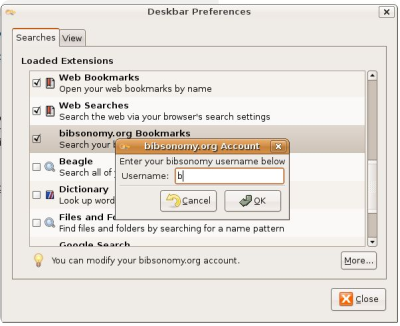
Wenn Sie einen Begriff in die Deskbar eingeben, kann es einige Sekunden dauern, bis das Ergebnis in PUMA erscheint.
Link-Checker#
Dieser Link Status Checker zeigt an, ob Ihre PUMA-Lesezeichen noch herunterladbar sind.
CiteSmart#
CiteSmart ist eine Zitatsoftware, die von PUMA unterstützt wird.
Diese Software bietet einen einfachen Weg zum Übernehmen der Dateien aus unserer Webseite und zum Verschaffen der Referenzen für Artikel, die in Word geschrieben sind. Beispielsweise zum Verfassen wissenschaftlicher Artikel, aber auch im gesamten Forschungsprozess, wird somit ein unkomplizierteres Arbeiten ermöglicht.
Installation des System-Plugin für Jabref#
Sie brauchen natürlich einen PUMA-Account um das Plugin zu benutzen. Folgen Sie diesen einfach Schritten, um die Vorteile auszuschöpfen, die JabRef in Kombination mit PUMA ermöglicht:
- Herunterladen von JabRef: http://jabref.sourceforge.net/download.php
- Herunterladen von unserem PUMA-Plugin
- Verschieben Sie die Plugin Jar-File in einen Unterordner innerhalb des JabRef Verzeichnisses, der Plugins heißt.
- Starten Sie JabRef und Sie können anfangen das Plugin zu benutzen!
Wir haben außerdem eine ausführliche Beschreibung des Plugins auf englisch geschrieben, wo jede Funktion und jeder Installationschritt detailliert beschrieben ist.
Achtung: Direkt nach unserer API-Veröffentlichung wurde auch der Prototyp eines angepassten JabRef Clients angeboten. Wenn Sie diesen benutzen, empfehlen wir dringend zu der neuen JabRef Version, in Verbindung mit unserem Plugin, zu wechseln. Anfängliche Fehler sind darin behoben und viele Funktionen erweitert.
System-Plugin für Jabref#
JabRef ist ein Open-Source-Programm, das Literaturangaben basierend auf dem BibTeX Format (wie PUMA) verwaltet. Ab Version 2.4b1 kann JabRef durch ein Plugin System erweitert werden, das auf dem Java Plugin Framework (JPF) basiert. Jetzt haben wir ein PUMA Plugin für Jabef entwickelt.
Dieses Plugin ermöglicht:
- Publikationseinträge direkt aus PUMA abzurufen
- Publikationen zu Ihrem myPUMA hinzuzufügen
- Einträge aus ihrer Sammlung zu löschen
Sie können beispielsweise Folgendes tun:
- Laden Sie ihre gesamte PUMA-Sammlung nach JabRef herunter, lassen Sie den eingebauten BibTeX-Key-Erzeuger die BibTeX-Keys ihrer Einträge vereinheitlichen und laden Sie alle Einträge wieder hoch.
- Laden Sie Ihre gesamte Sammlung nach JabRef herunter und überprüfen Sie alle Einträge auf Vollständigkeit durch einen Integritätscheck und laden Sie alle Einträge wieder hoch.
- Benutzen Sie JabRefs Internetsuchfunktion um Einträge zu importieren (z.B. von PubMed). Bearbeiten Sie diese, und laden Sie alle gemeinsam zu PUMA hoch.
Alle erwähnten Funktionen lassen sich einfach innerhalb von JabRef anwenden, ohne dass Sie die Website von PUMA dabei besuchen müssen.
OpenURL-Support#
siehe OpenURL
Kategorien: Fortgeschritten, Externe Systeme, Tipps
